上篇讲的是,提高大型装配性能的零件建模技巧。 在第2部分中,我的改进大型装配性能系列中,我谈到了完全定义草图、明智地分组特征、简化导入的几何体、最小化不必要的细节以及最小化复杂几何体的使用。在我的系列的第3部分,我将重点介绍 SOLIDWORKS 用于提高性能的设置。
SolidWorks有许多设置,允许我们尽可能地从性能中获得更多的好处。对于部件,以下建议将缩短更新期间“绘制”显示所需的时间,并提高缩放、平移和旋转部件的能力。当您打开大型装配模式时,其中许多都会自动为您设置。
使用性能设置-下 工具、选项、系统选项、性能,有一些设置与提高性能直接相关。
清除旁边的复选框重建时验证(启用高级车身检查) 以缩短重建时间。 重建时验证 控制创建或修改特征时的错误检查级别。对于大多数应用程序,默认设置(清除)是足够的,并导致更快地重建模型。
在旁边放一个支票轻量加载组件’。这样做将该组件的信息子集加载到SolidWorks中,并允许更快地加载时间。然后,在展开零件树或从快捷菜单中选择“设置为已解析”后,轻量组件将被解析。
取消选中使用着色预览.此选项在旋转、平移、缩放和设置标准视图时保持着色预览,这会影响性能。
滑动详细级别’滑块到’关闭’ or ‘少.此选项设置动态视图操作期间的详细信息级别。
选中旁边的框增强的图形性能。 使用正确的显卡,此选项可显著提高图形性能。此选项会影响零件和部件的旋转、平移和缩放,以及具有着色或绘制质量视图的图形的显示。
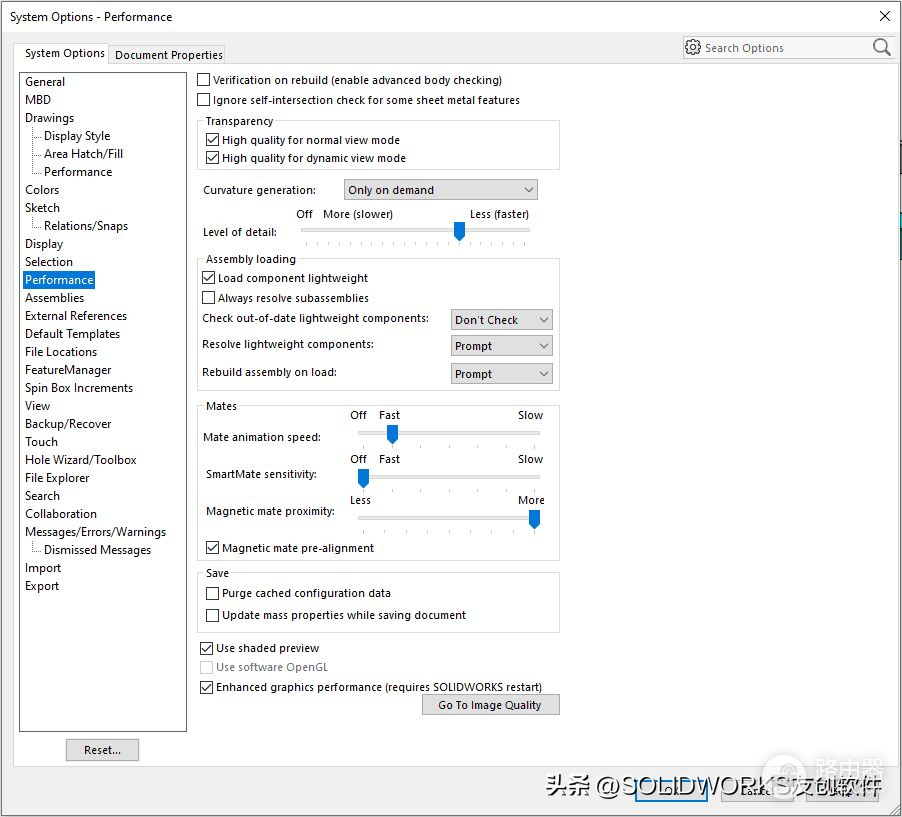
暂停自动重建-挂起自动重建 选项可在 工具、选项、系统选项、程序集.它仅适用于上下文中的功能。启用该选项后,上下文中零件将显示重建指示灯,而不是自动重建,允许您进行多次更改,然后仅更新一次。同样,系统选项切换到部件窗口时不要重建(大型部件设置选项)允许您在单独窗口中编辑零部件后跳过大型部件的重建。
降低图像质量–在SolidWorks中,您可以调整图像显示的质量选项。您可以通过转到 工具、选项、文档属性、图像质量 然后滑动阴影和草稿质量HLR/HLV决议’滑向’低’。您可以使用“”执行相同的操作线框和高质量的HLR/HLV分辨率.对于部件文件,请清除旁边的复选框使用零件文档保存细分.此选项保存显示信息,清除此选项后,文件大小将减小。注:在仅查看模式、SolidWorks查看器或eDrawings下打开文件时,模型将不会显示。在SolidWorks中再次打开文件时,必须重新生成显示数据。
更改显示设置-下 工具、选项、系统选项、显示,有一些设置与我们的几何体的显示直接相关。通过禁用其中的一些设置,我们可以提高性能。
取消选中突出显示图形视图中选定特征的所有边’.
取消选中图形视图中的动态高亮显示’.
将抗锯齿设置为无(但前提是显卡不支持)。
取消选中动态高亮’。此显示选项位于“工具、选项、系统选项、功能管理器。
使用 阴影 模式代替 带边阴影的. HLR边缘“昂贵”(见下图). 此选项可在 查看 工具栏。

使用纯背景外观-下 工具、选项、系统选项、颜色,在“平原”旁边放一个点
禁用RealView图形– RealView为模型提供实时逼真的动态表示,而无需渲染。如果您的显卡与RealView兼容,则默认情况下启用RealView。要提高性能,请关闭此功能。在查看’图形区域顶部的工具栏,单击’查看设置’并关闭’RealView显卡.要进一步提高性能,请关闭阴影模式、环境遮挡和透视模式下的阴影。
禁用选项“每保存自动恢复信息”–此选项激活自动恢复并定义为打开的文档创建自动恢复文件之前经过的分钟数。如果崩溃不是问题,或者,您正在使用数据管理工具,请取消选中此选项,以防止SolidWorks每隔一段时间暂停保存。备份/恢复设置位于 工具、选项、系统选项、备份/恢复
禁用新闻源-清除在欢迎对话框中显示最新的技术警报和新闻下 工具、选项、系统选项、常规。
禁用文件搜索和解剖– SolidWorks有一些自动搜索和解剖工具,用于定位和分解我们的组件(请参阅“帮助”以了解更多 解剖).处理大型程序集时,这些任务只会占用资源。所以,在 工具、选项、系统选项、搜索,清除旁边的复选框键入时搜索’,清除“”旁边的复选框包括3D内容中心结果’,在“”旁边放置一个点仅在计算机空闲时索引’,并清除“”旁边的复选框每天安排解剖,以自动解剖搜索路径中的文件’.
关闭加载项-从 工具、加载项,取消选中当前未使用的任何工具。
因此,如果您在大型装配性能方面遇到问题,请尝试这些SolidWorks设置。你可能不会全部使用它们,但任何你可以利用的东西,你的性能就越好。然后请继续关注我的下一篇帖子,我的“提高大型装配性能”系列的第4部分。


 支付宝扫一扫
支付宝扫一扫 微信扫一扫
微信扫一扫






